핸드폰 카메라로 찍은 사진의 주소를 확인하고 싶을 때
기존에 사용하던 핸드폰은 2018년에 구입한 갤럭시 9이었습니다. 핸드폰 뒷면은 박살 나고 화면도 금이 갔지만 기능에는 이상이 없었기 때문에 1년을 더 쓰고 내년에 새로 구입할 참이었는데 여름휴가 때 핸드폰을 계곡에 빠뜨리면서 어쩔 수 없이 갤럭시 23을 구입하게 되었습니다. 기존 핸드폰에서는 사진에 위치정보가 찍혔기 때문에 신경 쓰지 않고 있었는데 오늘에서야 갤럭시 23을 구입 후 찍었던 사진들의 상세정보에 위치정보가 빠져있는 것을 알게 되었습니다. 부랴부랴 카메라의 위치정보 설정을 추가해 줍니다.
사진을 찍을 때마다 찍히는 위치정보는 매우 높은 정확도를 자랑합니다. 사진의 상세정보를 클릭하면 사진을 찍었던 곳의 주소가 지도와 함께 정확하게 표시됩니다. 지금 사진의 상세정보를 클릭하셨을 때 위치정보가 나와있지 않다면 다음의 방법으로 위치정보를 활성화시켜 주시기 바랍니다.
핸드폰 카메라 위치정보 활성화하기
- 스마트폰의 상단바를 내려 '위치' 항목을 활성화시켜 줍니다.
- 카메라를 실행시킨 후 상단 왼쪽의 설정 버튼을 눌러줍니다.
- 메뉴 항목을 스크롤하여 중간에 위치한 '위치 태그'가 꺼져있다면 오른쪽으로 이동해 활성화시켜 줍니다.
- 이제 사진을 찍어봅니다.
- 사진을 찍으신 후 갤러리로 들어가 사진의 오른쪽 하단 점 세 개를 클릭하신 후 메뉴 상단의 '상세정보'를 누르시면 사진을 찍었던 위치의 주소와 지도가 정확하게 표시된 것을 확인하실 수 있습니다.
- 스마트폰의 상단바를 내려 '위치' 항목을 활성화시켜 줍니다.

- 카메라를 실행시킨 후 상단 왼쪽의 설정 버튼을 눌러줍니다.
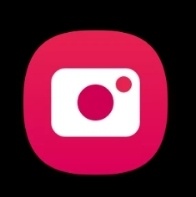

- 메뉴 항목을 스크롤하여 중간에 위치한 '위치 태그'가 꺼져있다면 오른쪽으로 이동해 활성화시켜 줍니다.
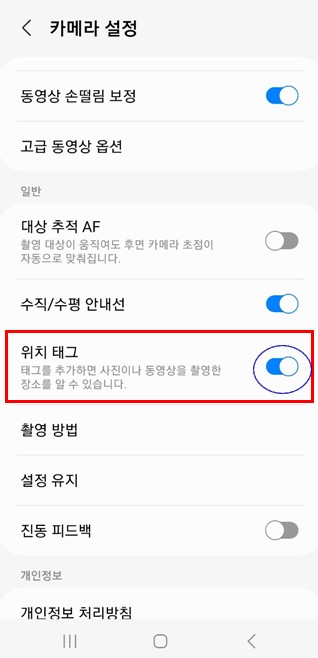
- 이제 사진을 찍어봅니다.

- 사진을 찍으신 후 갤러리로 들어가 사진의 오른쪽 하단 점 세 개를 클릭하신 후 메뉴 상단의 '상세정보'를 누르시면 사진을 찍었던 위치의 주소와 지도가 정확하게 표시된 것을 확인하실 수 있습니다.



'생활정보' 카테고리의 다른 글
| gv70 혜택 소모품 교환 (0) | 2023.08.25 |
|---|---|
| gv70 트렁크 램프 끄는 방법 (0) | 2023.08.25 |
| 건강보험 상한액 (0) | 2023.08.18 |
| 2023년도 4대보험료율 (0) | 2023.08.18 |
| 일용직 근로자 4대보험 가입여부 (0) | 2023.08.18 |


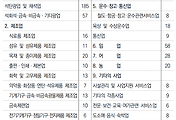
댓글